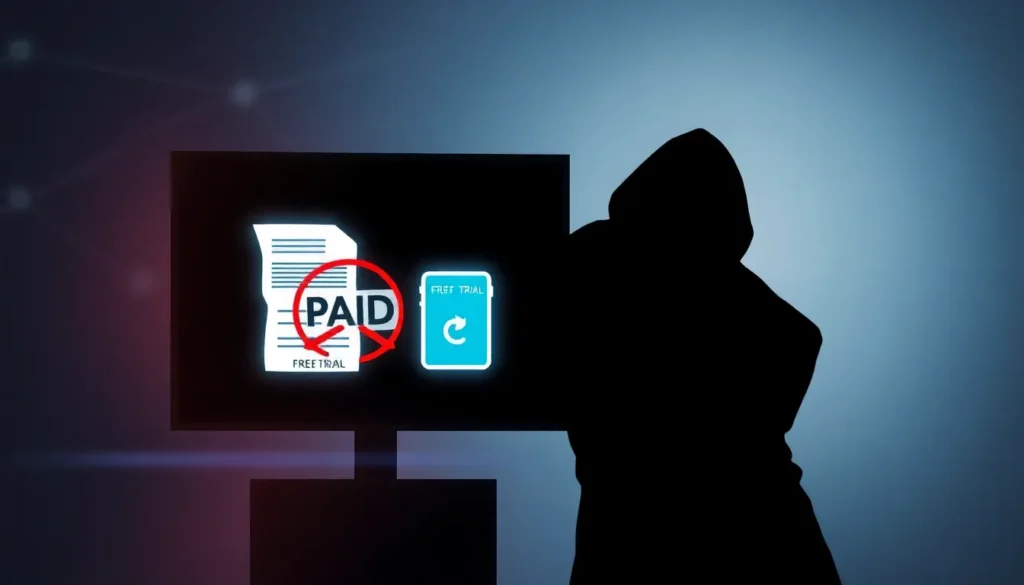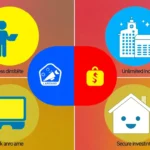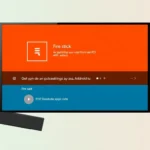“`html
Como Configurar o Assist Plus para IPTV na Plataforma Blaze
Este artigo detalha o processo de configuração do aplicativo Assist Plus, uma ferramenta que possui parceria com diversos servidores de IPTV, especialmente útil para revendedores que estão começando e buscam uma solução prática para ativar listas de clientes.
Embora existam aplicativos considerados “Pro”, como o V Player, o Playayer ou o IPTV 4K, o Assist Plus é uma alternativa funcional e muito utilizada no mercado de revenda de IPTV. A seguir, apresentamos o passo a passo para configurá-lo corretamente.
Primeiros Passos: Ajuste de Idioma
Ao acessar o Assist Plus, é comum que a interface inicial esteja em inglês ou em um idioma pouco familiar. Para facilitar a experiência do usuário final (o cliente), é importante ajustar a língua para o português antes de adicionar qualquer lista.
- Ao abrir o aplicativo, evite ir direto para a playlist, pois a navegação pode ser confusa.
- Procure e acesse a seção “Settings” (Configurações).
- Na segunda opção listada, altere o idioma para Português.
- Após confirmar a mudança, feche completamente o aplicativo e o abra novamente. Isso garantirá que a interface esteja totalmente traduzida.
Essa etapa inicial é crucial, visto que muitos clientes não têm familiaridade com aplicativos novos, e uma interface em português facilita muito o entendimento e o uso.
Adicionando a Lista de Reprodução (Playlist)
Para integrar o serviço de IPTV de um revendedor da plataforma Blaze (ou qualquer outro servidor que utilize o sistema de parceria), você precisará de um código de ativação (usuário e senha) e do código de parceria específico do servidor.
Localizando o Código de Parceria
No Assist Plus, a seção para adicionar ou gerenciar listas é chamada “Listas”.
- Nesta área, você encontrará um campo para o código de parceria. Para revendedores que utilizam a plataforma Blaze, o código de parceria é o 83.
Inserindo o Usuário e Senha
É necessário inserir manualmente o usuário e a senha de teste ou do cliente, pois o aplicativo não permite copiar e colar (Ctrl+C / Ctrl+V) diretamente nos campos de login, exigindo a digitação manual:
- Digite o usuário fornecido, por exemplo:
30518224. - Em seguida, digite a senha, por exemplo:
99394983. - Clique em “GO” para iniciar o carregamento.
Após o carregamento inicial, a tela pode aparecer escura ou preta. Para confirmar que a lista foi carregada com sucesso:
- Clique novamente no local onde você inseriu a lista (a opção ficará destacada). Se a tela mudar para branco e a opção “Excluir” aparecer, a lista foi adicionada corretamente.
Para garantir que não haja falhas após a adição, é recomendado instruir o cliente a fechar o aplicativo por completo e reabri-lo. Isso deve resolver qualquer possível bug de carregamento inicial, e o aplicativo deverá funcionar normalmente.
Observações Importantes sobre a Navegação
Uma particularidade notada no Assist Plus, especialmente ao usar um dispositivo com teclado (como um TV Box conectado a um mouse ou computador), é a navegação:
- Ao navegar pelas categorias, como “Séries” ou “Canais”, não é possível rolar a tela arrastando o mouse.
- A navegação de rolagem deve ser feita exclusivamente utilizando as setas do teclado. O mouse serve apenas para cliques de seleção.
O aplicativo é considerado uma boa solução para quem trabalha com os sistemas de parceria, oferecendo boa qualidade de funcionamento após a correta configuração.
Se você busca uma experiência de TV online sem complicações, com velocidade, qualidade 4K, acesso a milhares de canais, filmes e séries, e suporte técnico dedicado, entre em contato conosco via WhatsApp e descubra como podemos te ajudar a assistir a tudo onde você estiver!
“`